Come eseguire lo streaming da un PC a una TV
Esaminiamo i vari modi per trasmettere in streaming il tuo PC alla TV, dai cavi alle soluzioni wireless.
Sebbene disporre dell'ultimo set top box Android o di una TV ultra intelligente ti consenta di visualizzare una miriade di contenuti, non può fare tutto. È in momenti come questi che entrano in gioco le capacità del PC.
Che si tratti di giochi con titolo tripla A, navigazione migliorata utilizzando l'ultima versione di Silverlight e altre meravigliose tecnologie basate sul Web o la possibilità di guardare e ascoltare virtualmente qualsiasi forma di media (con i codec giusti installati), il PC ti ha coperto - e questo indipendentemente dal fatto che tu stia utilizzando Windows o Linux.

Tuttavia, la maggior parte dei normali PC sono grandi scatole dall'aspetto piuttosto brutto che non vuoi necessariamente nel tuo salotto. Esistono alcuni casi eccezionali, adatti al soggiorno, ma in genere sono molto più costosi del desktop standard. Quindi, se non vuoi spendere una somma enorme per un PC con poco potenziale di aggiornamento all'interno di uno chassis minuscolo e su misura, come diavolo puoi portare ciò che è sul tuo desktop alla TV in soggiorno?
Cavi in abbondanza
Un metodo consiste nell'eseguire un cavo HDMI molto lungo dal PC alla TV. Anche se funzionerà e stai essenzialmente trasmettendo contenuti dall'uno all'altro, presenta una propria serie di impraticabilità.
Per prima cosa, far passare un cavo HDMI in casa non è il lavoro più pulito che potresti mai svolgere. A meno che tu non abbia trunking, punti a muro e non sei a portata di mano con un trapano, il risultato finale potrebbe finire per sembrare le viti penzolanti di un vecchio film di Tarzan.
Relazionato: Miglior TV

In secondo luogo, sebbene ci siano molti cavi HDMI da 50 piedi disponibili per l'acquisto, la lunghezza massima concordata prima che il segnale inizi a degradarsi sembra essere di circa 25 piedi. Ciò significa che dovrai essere abbastanza vicino al soggiorno per cominciare, e probabilmente non sarai in grado di infilare ordinatamente il cavo HDMI attorno al telaio della porta per nasconderlo alla vista; così torni di nuovo al numero uno.
In terzo luogo, può diventare straordinariamente costoso molto rapidamente. Il cavo, eventuali splitter / booster, qualsiasi kit per rendere ordinato il layout ecc. presto si sommeranno e ti verrà lasciato a spendere una somma considerevole per il passaggio di un cavo da una stanza all'altra.
È un'idea, ovviamente; solo non particolarmente buono.
HDMI senza fili
Se far passare i cavi HDMI in casa non fa per te, prendi in considerazione un approccio HDMI wireless.
Sono disponibili innumerevoli kit HDMI wireless, da un minimo di £ 40 a diverse centinaia. Ma essenzialmente fanno tutti più o meno la stessa cosa.
Un kit wireless HDMI di solito è costituito da due componenti principali: il trasmettitore e l'unità di ricezione. Fondamentalmente, installerai l'unità trasmettitore sul tuo PC, insieme a qualsiasi software necessario per farlo funzionare. Quindi collegherai il ricevitore a una porta HDMI di riserva sulla tua TV. Se tutto va bene, tutto ciò che viene visualizzato sul desktop verrà trasmesso in streaming alla TV tramite le due unità wireless.
Relazionato: Miglior PC da gioco
Sebbene sia una buona scelta per coloro che non vogliono utilizzare un cavo, potrebbero esserci alcuni problemi con l'opzione HDMI wireless. Uno dei peggiori trasgressori è la trasmissione attraverso oggetti solidi. Alcune unità HDMI wireless possono far fronte all'invio del segnale attraverso un muro, un pavimento o persino attraverso la casa. Altri si interromperanno se qualcuno cammina davanti a un segnale visivo.
Un altro problema è quello del lag. Mentre il segnale funziona attraverso i muri, le unità stesse potrebbero non essere in grado di far fronte al rapido aggiornamento dell'uscita HDMI del tuo PC viene visualizzato, quindi ci sarà un ritardo significativo quando provi a guardare o riprodurre qualsiasi cosa, rendendo l'intero progetto in modo equo inutili. Un problema comune è anche il ritardo tra audio e video, con l'uno o l'altro non sincronizzato.
Anche in questo caso può essere un affare costoso se finisci per acquistare un'unità che non funziona come speravi. Il miglior consiglio qui è leggere quante più recensioni possibile prima di spendere soldi per un kit HDMI wireless.
Chromecast
Un buon compromesso con l'opzione wireless è utilizzare Google Chromecast 2 dispositivo.
Sebbene il Chromecast sia progettato principalmente per essere utilizzato con l'associazione dei tuoi dispositivi basati su Android, puoi utilizzare l'estensione Google Cast per il browser Google Chrome e trasmetti in streaming qualsiasi contenuto tramite il browser al Chromecast 2 installato nella porta HDMI del tuo TV.
Relazionato: Suggerimenti e trucchi per Chromecast

Tuttavia, non è perfetto e avrai bisogno di un Wi-Fi decente per farlo funzionare al massimo delle sue potenzialità. Ma se disponi di una rete Wi-Fi potente, tutto ciò che devi fare è trascinare e rilasciare qualsiasi video nel browser dal lato PC per iniziare la visualizzazione.
Anche in questo caso non è una soluzione perfetta e ci sono dei limiti a ciò che puoi fare. Ma se tutto ciò di cui hai bisogno è una semplice soluzione di streaming, l'opzione Chromecast potrebbe spuntare tutte le caselle giuste per te.
Steam Link
Steam Link è il contributo di Valve allo streaming di giochi per PC dal tuo PC da gioco al miglior schermo della casa: la TV.
Relazionato: Il miglior laptop da gioco

È una scatola sottile che si collega alla porta HDMI della TV, con diverse porte USB e una porta Gigabit Ethernet. Tutto quello che devi fare è collegare il Link alla TV, insieme all'alimentazione e a qualsiasi tastiera, mouse o Steam Controller. È quindi solo il caso di avviare Steam dal tuo PC.
Con il Link acceso, scansionerà la tua rete alla ricerca di tutti i PC che eseguono Steam e ti emetterà un codice. Puoi quindi scegliere di connetterti al PC, dove dovrai inserire il codice direttamente nel client Steam.
Una volta che tutto è connesso, sarai in grado di visualizzare il client Steam Big Picture sulla tua TV al piano di sotto e potrai giocare a qualsiasi gioco nella tua libreria di Steam.
Inoltre, se riduci a icona il client Steam, non chiuderlo perché interromperà la connessione al collegamento, ti verrà presentato il tuo desktop Windows o Linux, e da lì puoi controllare il mouse e la tastiera normalmente per guardare video, immagini e navigare nel file Internet.
Lo svantaggio di questa configurazione è che idealmente hai bisogno di una connessione cablata per la migliore qualità e velocità di streaming possibili. Sebbene il WiFi sia perfettamente possibile (il Link ha 802.11ac 2 × 2 MIMO integrato), per lo streaming veloce giochi e film al ritmo della migliore qualità possibile avrai bisogno di un solido 100 Mbps o gigabit cablato impostare.
Considerando che Steam Link costa solo circa £ 40, o giù di lì, non è una cattiva soluzione di streaming.
Streaming multimediale di base
Se non sei troppo preoccupato per la visualizzazione o l'accesso al desktop dalla TV, solo contenuti multimediali sotto forma di video e immagini, puoi farlo facilmente con Windows Media Player.
Inizia aprendo WMP e fai clic sull'opzione di menu Stream. Da lì seleziona "Attiva streaming multimediale" e segui le istruzioni per abilitare lo streaming multimediale dal tuo PC a qualsiasi dispositivo compatibile con DLNA sulla tua rete, inclusa la tua Smart TV.
Relazionato: Windows 10
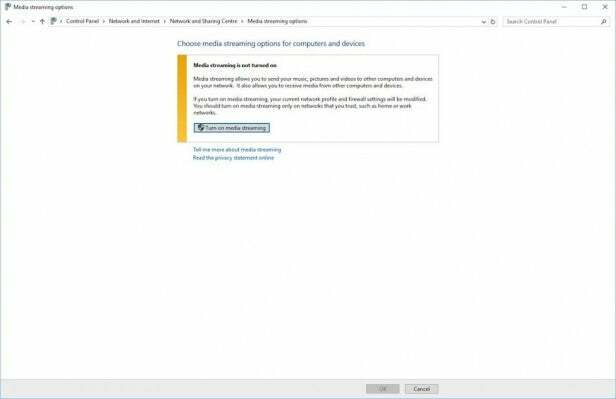
Con lo streaming multimediale dal Centro connessioni di rete e condivisione all'interno di Windows, puoi scegliere di consentire l'accesso all'hardware fisico installato sul PC, l'unità ottica Blu-Ray, ad esempio, e qualsiasi dispositivo di archiviazione secondario in cui si trova il supporto in questione trova.
Dopo aver assegnato un nome alla libreria multimediale, tutto ciò che devi fare è cercarla dalla funzione DLNA di Smart TV e il contenuto in streaming del tuo PC Windows dovrebbe essere disponibile per la visualizzazione.
Streaming del gioco
Se Steam Link non funziona per te o hai giochi che appartengono a un'altra piattaforma di libreria di giochi per PC, una che non funziona bene aggiungendola a Steam, allora potresti voler controllare il Nvidia Shield TV.
Relazionato: I migliori giochi per PC

Questa meravigliosa scatola di trucchi basata su Android ti consentirà di riprodurre in streaming i tuoi giochi installati sul tuo PC, inclusi quelli che aggiungi, alla TV con un livello di qualità eccezionale. Tuttavia, avrai bisogno di una scheda grafica Nvidia compatibile installata nel tuo sistema prima di poterlo fare.
Se possiedi una scheda Nvidia 650 o superiore, dovresti essere in grado di riprodurre in streaming i giochi tramite il programma Nvidia GeForce Experience sul tuo PC. Come con il Link, puoi collegare una tastiera e un mouse allo Shield al piano di sotto e giocare ai giochi, incluso qualsiasi cosa dalla libreria di Steam, così come potresti sul PC principale.
Come prima, però, avrai bisogno di una configurazione di rete domestica decente per lo streaming dei giochi senza intoppi. Idealmente una connessione cablata è la migliore, ma puoi modificare lo streaming per goderti un'esperienza più equilibrata.
Pensieri finali
Ci sono, come puoi vedere, molte soluzioni di streaming per accedere ai contenuti del tuo PC dalla TV; è solo un caso di capire quale funzionerà meglio per te.
Se hai altre idee o soluzioni che desideri aggiungere, menzionale nella sezione dei commenti.


